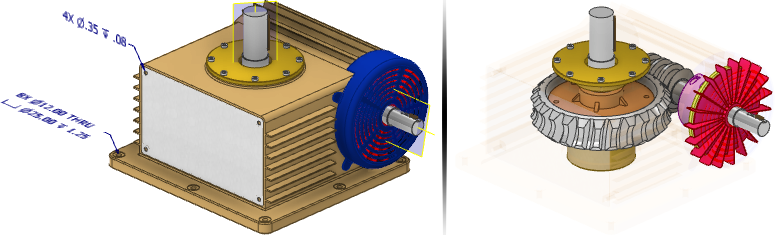
구성요소 모양, 줌 확대, 뷰 각도 및 검색기 확장 상태를 변경할 수도 있습니다.
도면에서 뷰를 작성할 때 뷰 표현을 지정합니다. 혼잡하지 않은 뷰에서 관심 있는 구성요소만 표시합니다.
조립품에서 뷰 표현은 검색기 맨 위의 Representations 폴더에 저장됩니다.
뷰 표현에 저장되는 정보
뷰 표현은 다음과 같은 표시 특성을 캡처합니다.
- 본체 또는 구성요소 가시성(가시적 또는 비가시적)
- 구성요소 투명도
- 스케치, 3D 주석 및 스케치 치수의 가시성
- 작업 피쳐 가시성(가시적 또는 비가시적).
- 구성요소 선택 상태(작동 가능 또는 작동 불가능)
- 모양 및 스타일 특성
- 줌 확대
- 뷰 각도
- 카메라 뷰.
- 부품 뷰 표현
용접물에 대한 그룹 단계 및 피쳐 단계 되돌림은 뷰 표현에서 지원되지 않습니다.
뷰 표현의 이점
뷰 표현을 사용하여 설계 프로세스 동안 다음과 같이 화면표시 상태를 제어합니다.
- BOM에는 영향을 주지 않습니다.
- 본체 또는 구성요소 가시성을 켜거나 꺼서 현재 작업을 단순화합니다.
- 화면표시 또는 도면 뷰에서 관통해 보이게 하려는 구성요소에 투명도를 지정합니다.
- 구성요소에 고유 모양을 지정합니다. 예를 들면, 구성요소를 한 뷰에서는 불투명한 회색으로 표시하고 다른 뷰에서는 투명한 파란색으로 표시할 수 있습니다.
- 적절한 구성요소 가시성, 카메라 보기 각도 및 다시 불러올 줌 영역 및 3D 주석 가시성이 포함된 표시 구성을 작성합니다.
- 객체 가시성 명령에 의해 제어되는 스케치의 스케치 가시성을 제어합니다. 뷰 표현은 검색기에서 제어되는 스케치의 가시성 상태를 캡처하지 않습니다.
- 작업 피쳐 가시성을 제어합니다.
- 진행 중인 조립품 설계의 뷰를 저장하여 작업 개념을 유지합니다.
- 조립품 문서화를 도와주는 뷰를 작성합니다. 예를 들면, 구성요소 내부를 볼 수 있도록 덮개의 가시성이 꺼져 있는 뷰를 작성합니다.
- 고유한 뷰를 작성하여 도면에서 부품 리스트를 필터링합니다. 예를 들면, 조립품 절차를 문서화합니다.
- 필요 없는 모든 구성요소를 꺼서 위치 표현 작성 작업을 단순화합니다.
- 표시되지 않는 구성요소를 꺼서 도면 뷰 작성 속도를 향상시킵니다. 예를 들면, 여기에는 내부 구성요소가 포함됩니다.
- 모형 상태에 복사 명령을 사용하기 전에 모형 상태 표현을 작성하기 위해 조립품을 준비합니다.
- 파생 프로세스에 필요한 구성요소만 포함하는 뷰 표현을 작성하여 파생 조립품을 작성할 조립품을 준비합니다.
도면의 뷰 표현
뷰 표현을 사용하여 도면 뷰를 작성합니다. 조립품에서 가시성, 투명도, 모양 및 구성요소의 기타 속성을 지정하여 뷰 표현을 설정합니다. 각 뷰 표현을 고유한 이름으로 저장하고 도면 뷰를 작성할 때 사용할 뷰 표현을 지정합니다. 뷰 표현을 잠그고(![]() ) 도면 뷰에 대해 연관성(
) 도면 뷰에 대해 연관성(![]() )을 설정하면 도면 뷰에 조립품의 새 구성요소 복제가 표시되는 경우도 제어할 수 있습니다.
)을 설정하면 도면 뷰에 조립품의 새 구성요소 복제가 표시되는 경우도 제어할 수 있습니다.
오버레이 뷰에 필요한 구성요소만 표시하는 단순화된 뷰 표현을 사용합니다. 예를 들면, 오버레이는 각각의 맨 위에 표시되어 서로 다른 위치에서의 구성요소를 보여 줍니다.
조립품에서 구성요소를 투명으로 설정하면 연관 도면 뷰에서 투명도가 전달됩니다. 이러한 연관 뷰에서는 도면 뷰 투명도 재지정이 사용 안 함으로 설정됩니다. 도면 뷰에서 구성요소 투명도를 관리하려면 뷰 연관성을 해제해야 합니다.
이러한 향상된 성능과 메모리 절약을 활용하려면 다음을 수행합니다.
- 도면 뷰를 작성하기 전에 파일에 있는 그래픽이 메모리에 로드되지 않도록 해당 파일이 닫혀 있는지 확인합니다.
- 도면 파일에서 작성할 뷰를 클릭합니다. 도면 뷰 대화상자에서 표시하려는 구성요소만 표시하는 뷰 표현을 선택합니다.
뷰 표현의 비가시적 구성요소는 메모리에 로드되지 않습니다.
3D PDF 내보내기의 뷰 표현
모형 검색기의 뷰 표현 리스트에 따라 출력 3D PDF의 뷰 순서가 결정됩니다. 뷰 표현의 위치를 변경하려면 검색기에서 리스트의 원하는 위치로 뷰 표현을 끕니다.
팀 설계의 뷰 표현
팀 설계 방식을 사용하면 개별 설계자는 조립품 설계의 상호 종속적인 부분에 기여할 수 있으며 구성요소의 특정 그룹에 집중할 수 있습니다. 조립품 공유 기능을 사용하면 설계자가 구성요소 부분조립품에 초점을 맞추는 동안 맨 위 단계 조립품의 공통적인 측면을 볼 수 있습니다. 조립품으로 작업하는 각 작업자는 다음을 수행할 수 있습니다.
- 설계 과정에서 특정한 요구를 충족하는 뷰 표현을 저장하고 이름을 지정합니다.
- 조립품을 열 때 이름으로 다시 호출할 수 있는 고유한 뷰를 작성합니다. 뷰는 다른 설계자가 해당 파일에서 작업하고 있는 경우에도 사용자가 마지막으로 조립품에서 작업했을 때와 같은 표시 특성을 가집니다.
- 모든 조립품 구성요소의 모양을 숨기거나 재지정합니다. 이러한 표시 특성은 뷰 표현에 저장되므로 개별 설계자는 조립품이나 해당 조립품의 구성요소에서 수행되는 다른 작업에 독립적으로 표시 특성을 제어할 수 있습니다.
표시 안 함 뷰 표현
대형 조립품을 여는 경우 이 뷰 표현은 모든 구성요소가 꺼져 있는 상태로 해당 조립품을 열고 표시할 구성요소만 수동으로 켜는 데 유용합니다. 그러면 조립품에 선택적으로 표시한 몇 개의 구성요소만 포함된 것처럼 시스템이 작동하여 조립품의 변경에 반응하는 속도가 크게 빨라집니다.
파일  열기를 사용하거나 신속 접근 도구막대에서 열기를 선택하여 조립품을 연 상태에서, 옵션을 클릭하여 표시 안 함으로 레이블이 지정된 뷰 표현을 지정합니다. 모든 구성요소의 가시성이 꺼진 채 시스템이 열립니다. 조립품 검색기는 작업하려는 구성요소만 수동으로 켤 수 있도록 각 구성요소 아이콘에 가려진 색상을 사용하여 조립품의 내용을 표시됩니다. 대형 조립품을 열거나 배치할 경우 표시 안 함 뷰 표현은 모든 구성요소가 가시적일 때보다 그래픽 메모리를 덜 사용합니다.
열기를 사용하거나 신속 접근 도구막대에서 열기를 선택하여 조립품을 연 상태에서, 옵션을 클릭하여 표시 안 함으로 레이블이 지정된 뷰 표현을 지정합니다. 모든 구성요소의 가시성이 꺼진 채 시스템이 열립니다. 조립품 검색기는 작업하려는 구성요소만 수동으로 켤 수 있도록 각 구성요소 아이콘에 가려진 색상을 사용하여 조립품의 내용을 표시됩니다. 대형 조립품을 열거나 배치할 경우 표시 안 함 뷰 표현은 모든 구성요소가 가시적일 때보다 그래픽 메모리를 덜 사용합니다.
 열기를 사용하여 모두 표시 뷰 표현을 지정합니다.
열기를 사용하여 모두 표시 뷰 표현을 지정합니다.
가져온 뷰 표현
조립품 모델링 중 작성된 뷰 표현은 해당 조립품을 다른 조립품에 부분조립품으로 배치할 때 유용합니다. 뷰 표현을 가져오면 맨 위 단계 조립품 환경에서 이전에 작성한 뷰를 적용할 수 있습니다.
이전에 작성한 뷰 표현을 사용하여 부분조립품을 배치하면 그래픽 메모리를 효율적으로 사용할 수 있습니다. 맨 위 단계 조립품에 부분조립품을 배치하는 경우 해당 가시성과 활성화된 상태가 적용됩니다. 필요한 정보만 그래픽 메모리로 로드됩니다.
조립품의 다른 사용자 뷰와 결합된 뷰 표현
조립품의 사용자 뷰를 결합하여 설계 의도를 표현하는 여러 가지 방법이 있습니다.
구성요소 분리 뷰 표현을 위치 표현과 함께 사용하면 조립품에서 관심 있는 영역을 분리할 수 있습니다. 예를 들어, 여러 부분조립품의 운동 동작을 검사하려면 해당 구성요소만 선택하고 마우스 오른쪽 버튼을 클릭한 다음 분리를 선택하여 모든 다른 구성요소의 가시성을 끕니다. 빠른 검색을 위해 뷰 표현을 작성하여 이 뷰를 저장합니다.
일부 구성요소를 분리한 경우 마우스 오른쪽 버튼을 클릭한 다음 분리 명령취소를 선택하여 가시성을 분리하기 바로 전의 상태로 복원할 수 있습니다.
뷰 표현 복사 유사한 버전의 뷰 표현을 여러 개 사용할 수 있습니다. 예를 들어, 구성요소의 여러 유연성 상태를 시도해 보고 여러 위치에 부분조립품을 표시할 수 있습니다. 뷰 표현을 복사한 필요에 따라 각 뷰를 수정할 수 있습니다. 도면 뷰를 작성할 때 수정된 뷰 표현을 각각 선택하여 각 유연성 상태로 도면 뷰를 표시할 수 있습니다. 뷰 상황에 맞는 메뉴에서 모형 상태로 복사를 선택하여 뷰 표현을 세모형 상태로 복사할 수도 있습니다.
변경 사항 잠금 추가된 구성요소와 같은 변경 사항이 뷰에 영향을 주는 것을 막기 위해 뷰 표현을 잠글 수 있습니다. 불필요한 작은 구성요소가 메모리에 로드되는 것을 막기 위해 부분조립품의 가져온 뷰 표현을 사용하는 경우 각 부분조립품을 편집하여 해당 뷰 표현을 잠글 수 있습니다. 활성 조립품 파일에서 검색기의 뷰 이름을 마우스 오른쪽 버튼으로 클릭한 다음 잠금을 선택합니다. 잠긴 뷰 옆에 잠금 기호(![]() )가 표시됩니다.
)가 표시됩니다.
기본 모양 복원 저장된 구성요소 모양과 다른 일부 구성요소에 대해 특정 모양을 설정할 수 있습니다. 구성요소 모양을 원래 스타일로 복원하려면 마우스 오른쪽 버튼을 클릭한 다음 모양 재지정 제거를 선택합니다.